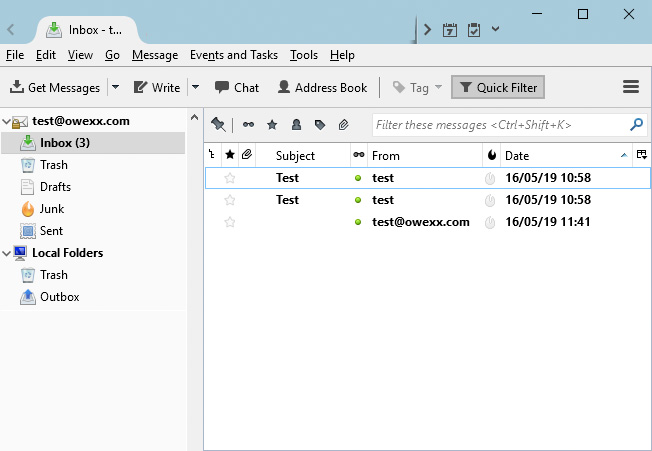„Mozilla Thunderbird”
e-pasta konfigurēšana
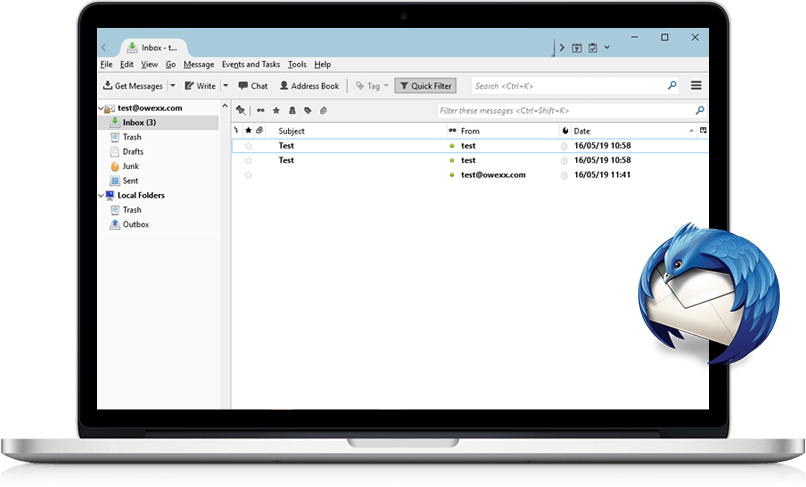
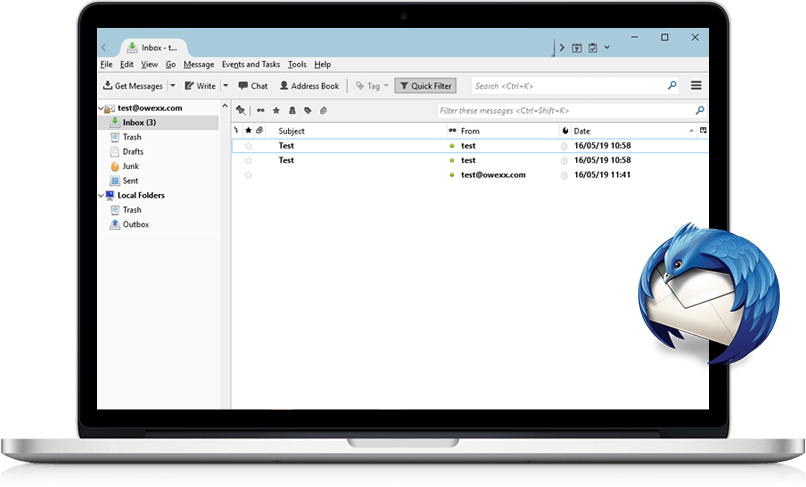
Uz darbvirsmas izvēlieties „Mozilla Thunderbird” ikonu un loga, kas atveras, augšpusē izvēlieties „Tools” un „Account Settings”.
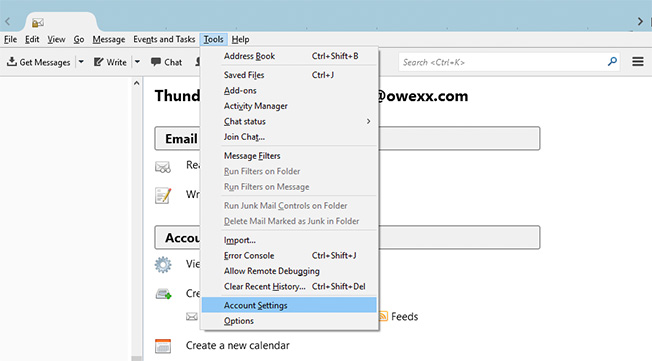
Loga, kas atveras, apakšā nospiediet „Account Actions” un „Add Mail Account”.
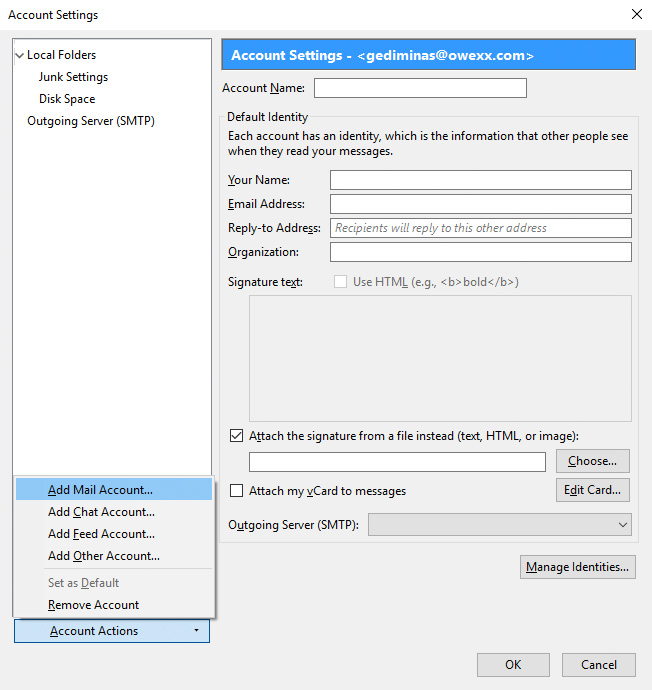
Svarīgi: lietotājvārds ir konfigurējamā e-pasta adrese.
Ievadiet paroli. Spiediet „Continue”.
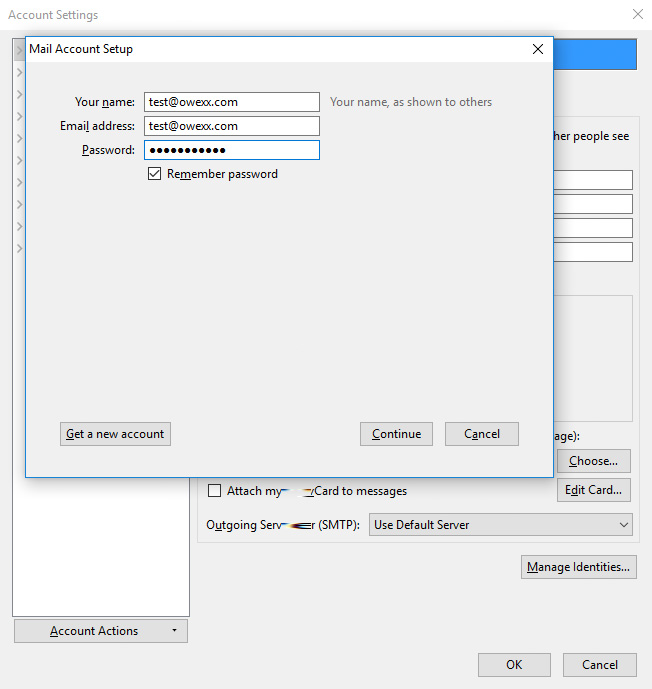
Nospiežot „Continue”, izvēlieties apakšā esošo funkciju „Manual Config”.
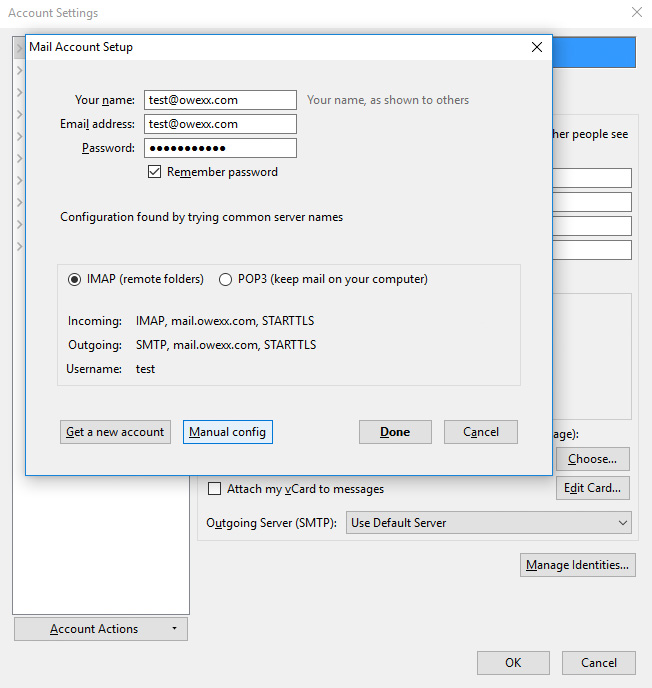
Logā, kas atveras, automātiski tiek iestatīts IMAP pasta tips. Atkarībā no Jums dotajiem iestatījumiem, konfigurācijas laikā izmantojiet attiecīgu IMAP servera nosaukumu (mail.owexxhosting.com, mail2.owexxhosting.com, mail3.owexxhosting.com vai citu). Divās vietās (pie „Incoming” un „Outgoing”) ievadiet lietotājvārdu.
Svarīgi: lietotājvārds ir konfigurējamā e-pasta adrese. „Port”, „SSL” un „Authentification” ailes tiek iestatītas automātiski. Spiediet „Done”.
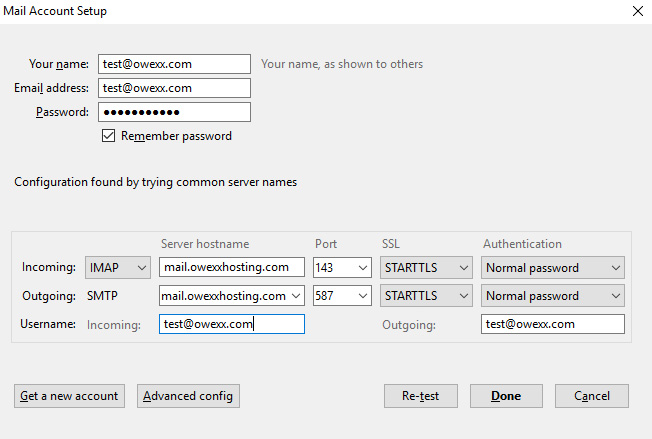
Jūsu e-pasts ir konfigurēts.
Logā, kas atveras, redzēsit konfigurētās pasta kastītes saturu.